win7怎么清除开机密码 Win7忘记密码解决方法
很多用户都会在自己的win7电脑上设置开机密码来提高电脑的安全性,防止数据泄露,有些用户就在win7电脑上设置了开机密码之后不小心忘记了电脑的密码,那么Win7忘记密码解决方法是什么呢?今天小编就给大家带来win7怎么清除开机密码,操作很简单,大家跟着我的方法来操作吧。
推荐下载:雨林木风ghostwin7
方法如下:
方法一:安全模式解决忘记开机密码问题
1、首先我们重启电脑,然后狂按F8,直到电脑出现高级启动选项的界面,选择“带命令提示符的安全模式”后进入;
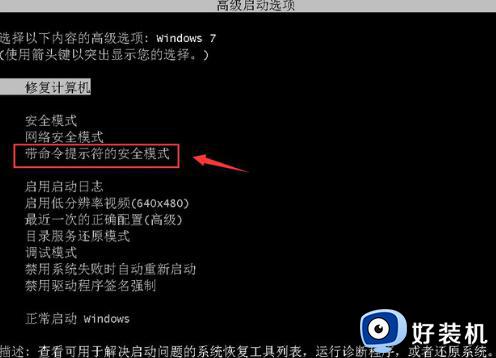
2、这时候我们会跳出一个下图所示的界面,我们选择点击“Administrator”这个账户;

3、在弹出的管理员模式的命令提示符窗口中输入net user Smile /add并回车,这时候我们就为电脑新增了一个账户;

4、然后再输入一个net localgroup administrators Smile /add的命令,这个命令的功能是将新增的这个账户升级成管理员;
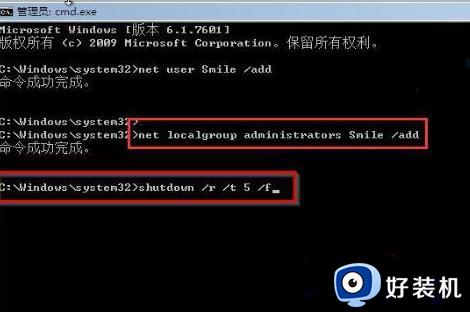
5、接着再去输入shutdown /r /t 5 /f,这个命令可以让电脑重启;
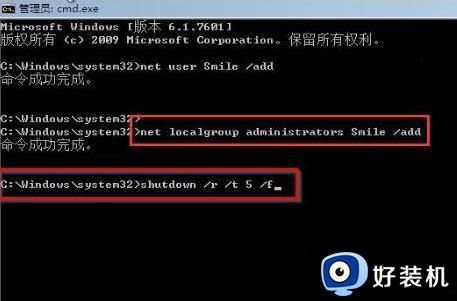
6、当电脑重启以后我们就会看到一个新的账号,这个账号是可以直接登录的,我们登录进去后进入控制面板,然后将之间忘记密码的那个账户删除就可以。
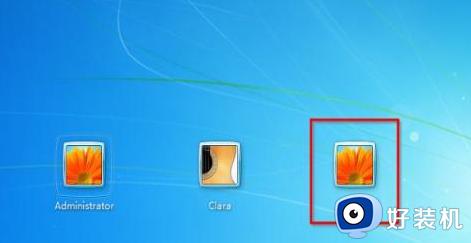
方法二:利用PE盘来启动电脑
要清除Windows系统开机密码,首先需要进入电脑的BIOS模式,然后选择光驱或者U盘作为启动介质。接着,插入U盘或者PE盘,并等待电脑进入PE界面。在PE界面,找到“运行Windows登录密码破解”启动项,点击进入。在这个启动项中,有一个“一键清除密码”的功能,选择它即可帮您清除当前被遗忘的开机密码。。
以上就是win7怎么清除开机密码的全部内容,如果有遇到这种情况,那么你就可以根据小编的操作来进行解决,非常的简单快速,一步到位。
win7怎么清除开机密码 Win7忘记密码解决方法相关教程
- win7台式电脑密码忘记如何解除开机密码 台式win7电脑忘记开机密码的解决方法
- win7旗舰版密码忘记如何解除开机密码 win7电脑忘记开机密码怎么办
- win7密码忘记如何解除开机密码 win7电脑开机密码忘了的解除方法
- 电脑win7开机密码忘了怎么解除 忘记win7开机密码的几种解决方法
- win7怎么解除开机密码 win7清除开机密码的操作方法
- win7用户密码忘了怎么解除 win7账号密码忘记了进不去该如何解决
- win7登陆密码忘记了怎么解除 win7电脑密码忘记了怎么办
- 开机密码忘了怎么解除win7 windows7忘记开机密码如何处理
- win7的开机密码忘记了怎么办 win7开机密码忘记了如何解决
- win7忘记开机密码的处理方法 win7忘记电脑开机密码怎么办
- win7访问win10共享文件没有权限怎么回事 win7访问不了win10的共享文件夹无权限如何处理
- win7发现不了局域网内打印机怎么办 win7搜索不到局域网打印机如何解决
- win7访问win10打印机出现禁用当前帐号如何处理
- win7发送到桌面不见了怎么回事 win7右键没有发送到桌面快捷方式如何解决
- win7电脑怎么用安全模式恢复出厂设置 win7安全模式下恢复出厂设置的方法
- win7电脑怎么用数据线连接手机网络 win7电脑数据线连接手机上网如何操作
win7教程推荐
- 1 win7每次重启都自动还原怎么办 win7电脑每次开机都自动还原解决方法
- 2 win7重置网络的步骤 win7怎么重置电脑网络
- 3 win7没有1920x1080分辨率怎么添加 win7屏幕分辨率没有1920x1080处理方法
- 4 win7无法验证此设备所需的驱动程序的数字签名处理方法
- 5 win7设置自动开机脚本教程 win7电脑怎么设置每天自动开机脚本
- 6 win7系统设置存储在哪里 win7系统怎么设置存储路径
- 7 win7系统迁移到固态硬盘后无法启动怎么解决
- 8 win7电脑共享打印机后不能打印怎么回事 win7打印机已共享但无法打印如何解决
- 9 win7系统摄像头无法捕捉画面怎么办 win7摄像头停止捕捉画面解决方法
- 10 win7电脑的打印机删除了还是在怎么回事 win7系统删除打印机后刷新又出现如何解决
